win7系统如何创建虚拟磁盘? win7系统创建虚拟磁盘有哪些方法
时间:2017-07-04 来源:互联网 浏览量:
今天给大家带来win7系统如何创建虚拟磁盘?,win7系统创建虚拟磁盘有哪些方法,让您轻松解决问题。
win7系统怎么创建虚拟磁盘?虚拟磁盘,顾名思义就是不是一个真正的,虚拟磁盘实际只是一个文件,只不过以磁盘的形式出现的。下面分享创建虚拟磁盘的方法win7怎么创建虚拟磁盘
1、首先在桌面上在“计算机”上面右击,点击“管理”菜单

2、这时会弹出一个窗口,在窗口中找到“磁盘管理”,然后左键单击“磁盘管理”,待加载完磁盘信息后,右键单击“磁盘管理”,选择“创建VHD”。

3、这时会弹出一个窗口,在窗口中点击“浏览”按钮

4、选择自己希望存放的VHD的路径。我们这里选择F盘,名称为VirtualDisk


5、确定后根据自己的需求填入想要的大小。格式也根据自己需求决定。我们这里大小填入20GB,选择固定大小的方式,确定后,系统便会开始创建一个新的磁盘。
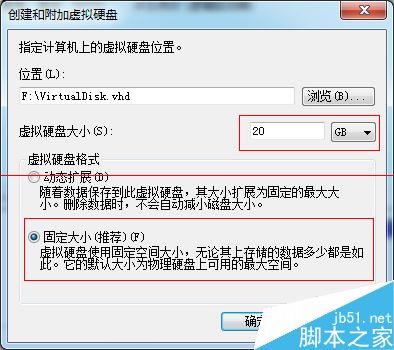
6、等待创建磁盘完后,我们可以看到一个属性显示为“未知”的磁盘。

7、右键点击未知磁盘,选择“初始化磁盘”

8、在出现的窗口中,用默认选项,然后点击确定。
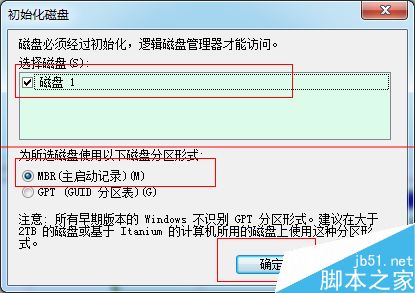
9、这时候我们看到,未知磁盘已经变成基本和联机状态了。

10、在未分配区域点击右键,会弹出菜单,选择“新建简单卷”

11、出现对话框,一直点下一步直到完成,显示一个加密的盘符,到这里,我们创建VHD的步骤就完成了。这也就是我们的虚拟磁盘。
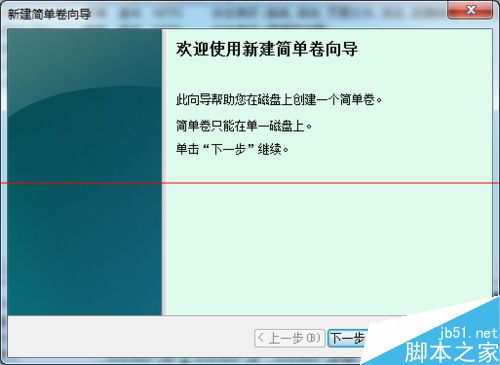





以上就是win7系统如何创建虚拟磁盘?,win7系统创建虚拟磁盘有哪些方法教程,希望本文中能帮您解决问题。
我要分享:
上一篇:雨林木风详解查看win7旗舰版中的共享网络资的方法 雨林木风详解怎么查看win7旗舰版中的共享网络资
下一篇:深度技术win7系统怎么找出偷偷在后台运行程序 深度技术win7系统如何找出偷偷在后台运行程序
相关教程
- ·创建win7虚拟磁盘?win7系统虚拟磁盘创建教程的步骤 怎么创建win7虚拟磁盘?win7系统虚拟磁盘创建教程
- ·win7旗舰版如何创建虚拟磁盘分区|win7创建虚拟磁盘分区的方法
- ·怎么在Win7中创建虚拟的磁盘分区 怎么在Win7中创建虚拟的磁盘分区
- ·雨林木风win7系统电脑怎么创建虚拟磁盘 雨林木风win7系统电脑创建虚拟磁盘的教程
- ·win7如何创建虚拟wifi|win7创建虚拟wifi的方法
- ·Win7系统创建虚拟网卡后导致网速变慢解决的方法有哪些 Win7系统创建虚拟网卡后导致网速变慢如何解决
- ·win7系统电脑开机黑屏 Windows7开机黑屏怎么办
- ·win7系统无线网卡搜索不到无线网络 Win7电脑无线信号消失怎么办
- ·win7原版密钥 win7正版永久激活密钥激活步骤
- ·win7屏幕密码 Win7设置开机锁屏密码的方法
Win7系统教程推荐
- 1 win7原版密钥 win7正版永久激活密钥激活步骤
- 2 win7屏幕密码 Win7设置开机锁屏密码的方法
- 3 win7 文件共享设置 Win7如何局域网共享文件
- 4鼠标左键变右键右键无法使用window7怎么办 鼠标左键变右键解决方法
- 5win7电脑前置耳机没声音怎么设置 win7前面板耳机没声音处理方法
- 6win7如何建立共享文件 Win7如何共享文件到其他设备
- 7win7屏幕录制快捷键 Win7自带的屏幕录制功能怎么使用
- 8w7系统搜索不到蓝牙设备 电脑蓝牙搜索不到其他设备
- 9电脑桌面上没有我的电脑图标怎么办 win7桌面图标不见了怎么恢复
- 10win7怎么调出wifi连接 Win7连接WiFi失败怎么办
Win7系统热门教程
- 1 win7如何重置网络设置|win7网络重置的快捷方法
- 2 win7显示不是正版怎么办|win7显示不是正版的解决方法
- 3 win7系统怎么取消开机登录框,win7关闭开机登录框的方法
- 4修改Win7桌面“用户”文件夹路径的方法 Win7桌面“用户”文件夹路径修改图文教程
- 5win7旗舰版中的剪切板无法使用了怎么解决? win7旗舰版中的剪切板无法使用了如何处理?
- 6win7内置游戏无故丢失怎么办
- 7如何处理win7声卡驱动安装失败的问题 用什么方法可以解决win7声卡驱动安装失败
- 8win7系统电脑怎么节省电池电量 win7系统电脑节省电池电量的方法
- 9如何修改win7登陆界面 修改win7登陆界面的方法
- 10Win7系统内存占用大原因分析
最新Win7教程
- 1 win7系统电脑开机黑屏 Windows7开机黑屏怎么办
- 2 win7系统无线网卡搜索不到无线网络 Win7电脑无线信号消失怎么办
- 3 win7原版密钥 win7正版永久激活密钥激活步骤
- 4win7屏幕密码 Win7设置开机锁屏密码的方法
- 5win7怎么硬盘分区 win7系统下如何对硬盘进行分区划分
- 6win7 文件共享设置 Win7如何局域网共享文件
- 7鼠标左键变右键右键无法使用window7怎么办 鼠标左键变右键解决方法
- 8windows7加密绿色 Windows7如何取消加密文件的绿色图标显示
- 9windows7操作特点 Windows 7的特点有哪些
- 10win7桌面东西都没有了 桌面文件丢失了怎么办
